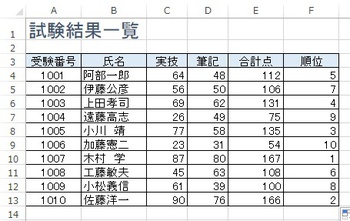サポート内容
サポート内容⇒Officeソフトの操作方法・スキルアップや資格取得・パソコントラブルなど。  サポート方法 サポート方法⇒おもに企業様や個人ご自宅への訪問サポートを行っています。  訪問サポート対象地域 訪問サポート対象地域⇒大牟田・みやま・柳川・大川・筑後地区・熊本県荒尾・長洲・玉名地区、他。 ※他地域の方も対応いたします。 パソコンのことで困っている・・・という方、ちょっとしたことでも結構です。 お気軽にご連絡ください。ご相談・お問い合わせは " 無料 " です。  ご連絡はこちらまで ご連絡はこちらまで
 Mail
お問い合わせフォーム Mail
お問い合わせフォーム
 TEL 090-1870-3024 (服部 勝寿 Hattori Katsuhisa) TEL 090-1870-3024 (服部 勝寿 Hattori Katsuhisa)
|
2018年03月06日
RANK.EQ 関数で順位を求める
RANK.EQ(ランク.イコール)関数は、順位を求める関数です。
値の大きい順に順位を求めたり、値の小さい順に順位を求めることができます。
【操作手順】
ここでは [ 合計点 ] の高い順に順位を求めます。
順位を求めるセル " F4 " をクリックします。

[ fx ]( 関数の挿入 )ボタンをクリックします。

[ 関数の挿入 ]ダイアログボックスが表示されます。
[ 関数の分類 ] から [ 統計 ]をクリックします。
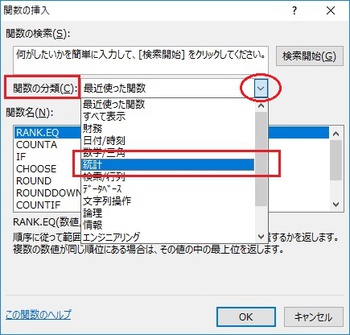
下にスクロールして [ RANK.EQ ] をクリックして、[ OK ] をクリックします。
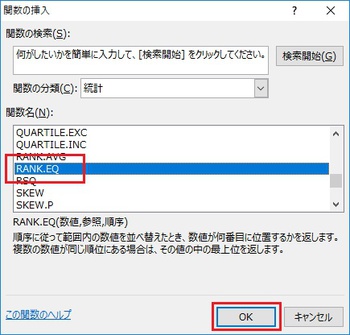
RANK.EQ 関数のボックスが表示されます。

[ 数値 ] にカーソルがあることを確認し、 " E4 " をクリックします。

[ 参照 ] をクリックし、 " E4:E13 " をドラッグして選択します。

ファンクションキーの F4 キーを 1回押して 「 絶対参照 」 にします。

" $E$4:$E$13 " と表示されます。

※参照範囲は、数式をコピーしても常に同じ範囲なので絶対参照にします。
[ 順序 ] をクリックして、0(ゼロ)と入力します。

値の大きい順の場合は、0(ゼロ)と入力しますが、0(ゼロ)は省略しても構いません。
値の小さい順の場合は、1,2 ・・・などの整数を入力します。
[ OK ] をクリックします。

セル " F4 " に順位が表示されます。
数式バーには数式が表示されていることを確認します。

フィルハンドルにマウスを合わせて、 " F13 " までドラッグし、数式をコピーします。

それぞれの順位が表示されます。
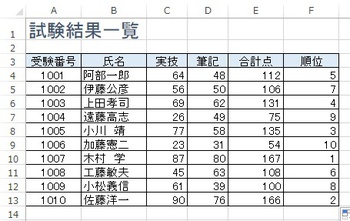
値の大きい順に順位を求めたり、値の小さい順に順位を求めることができます。
【操作手順】
ここでは [ 合計点 ] の高い順に順位を求めます。
順位を求めるセル " F4 " をクリックします。

[ fx ]( 関数の挿入 )ボタンをクリックします。

[ 関数の挿入 ]ダイアログボックスが表示されます。
[ 関数の分類 ] から [ 統計 ]をクリックします。
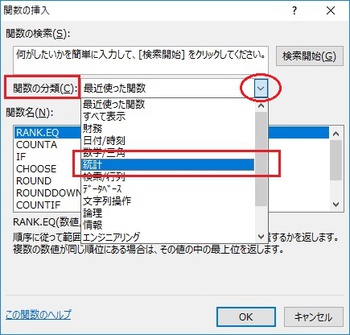
下にスクロールして [ RANK.EQ ] をクリックして、[ OK ] をクリックします。
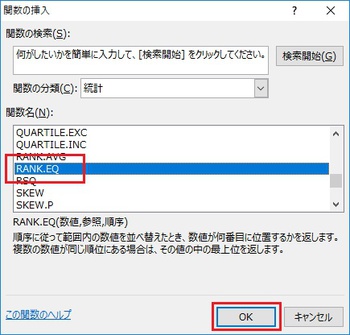
RANK.EQ 関数のボックスが表示されます。

[ 数値 ] にカーソルがあることを確認し、 " E4 " をクリックします。

[ 参照 ] をクリックし、 " E4:E13 " をドラッグして選択します。

ファンクションキーの F4 キーを 1回押して 「 絶対参照 」 にします。

" $E$4:$E$13 " と表示されます。

※参照範囲は、数式をコピーしても常に同じ範囲なので絶対参照にします。
[ 順序 ] をクリックして、0(ゼロ)と入力します。

値の大きい順の場合は、0(ゼロ)と入力しますが、0(ゼロ)は省略しても構いません。
値の小さい順の場合は、1,2 ・・・などの整数を入力します。
[ OK ] をクリックします。

セル " F4 " に順位が表示されます。
数式バーには数式が表示されていることを確認します。

フィルハンドルにマウスを合わせて、 " F13 " までドラッグし、数式をコピーします。

それぞれの順位が表示されます。